Kürklü çizgi film karakterleri nasıl oluşturulur
Karakter tasarımı bir sanattır. Swiff, uzayda seyahat eden kirden nefret eden bir dünya çapında hikayesidir. Kırsal kesimde dünyaya düştü ve çöküyor. Bu 'Terra Incognita' macerasında Swiff, uzay gemisi için uyumlu bir yakıt kaynağı mı arıyor. Görevinde, kendisini kesinlikle zor zamanlar verecek olan bir hiperaktif küçük çocukla yüz yüze buluyor.
Kısa film üzerinde çalışırken, peregrine laboratuvarlarını kullanma fırsatı buldum. YETI ve Pixar's Renderan (Ris). Bu eğitimde, koyunların yünü (kürk) ve Maya için birleşme çözümü yapmak için YETI'de kullanılan temel tekniklerin bir kısmını açıklayacağım.
- 29 ücretsiz 3D modeller
Yetken Swiff için yapmayı öğrenmem gerekiyordu ve yol boyunca animasyonlu film projeleriniz için eşit derecede kullanışlı bulacağınızı umduğum bazı yararlı püf noktaları aldı. Burada, sürecimi YETI'de kurma ve tarama için paylaşacağım ve sahneyi kısa için nasıl yarattığımızı da paylaşacağım.
01. Arazi hazırlayın
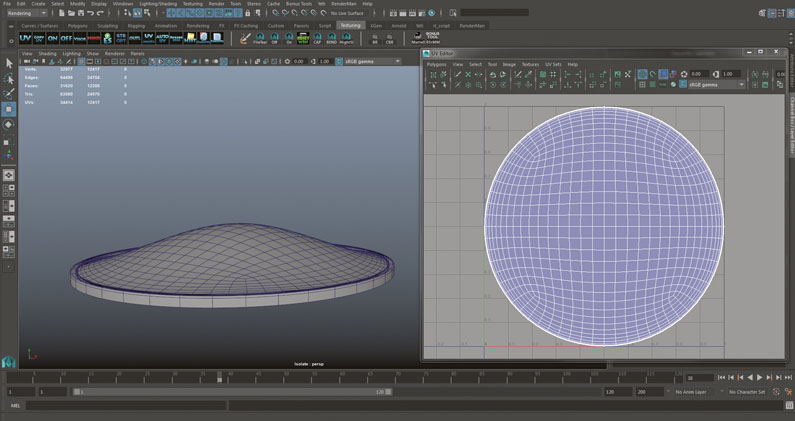
İlk adım, oluşturacağımız ve daha sonra ekleyeceğimiz karakter için iyi bir çizgi film ortamı kurmaktır. Final sahnesine farklı, daha küçük bir sahnede çalışmaya meyilliyim ve üzerinde çalıştığım nesnenin ya da arazinin görünümünden memnun olduğumda, varlığı nihai sahneye geri alırım. Çim için, Maya'da temel bir arazi oluşturuyorum ve günün farklı zamanları için çoklu aydınlatma koşullarını içeren kendi Hafif Rig'imi ithal ediyorum.
02. Arazi oluşturun ve UV'leri açın
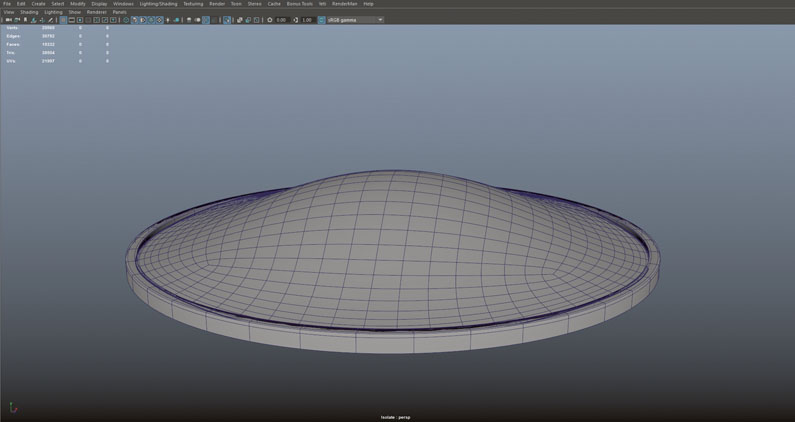
Bu arazi için, gerçek arazimden daha küçük bir alanda çalışmak istediğim gibi, bazı çimleri doldurabileceğim birkaç çokgenle yuvarlak bir yüzey yaratıyorum. Yeti bir önbellek sistemi kullanır ve büyük arazi kullanıyorsanız, uzun zaman alabilir. Yüzeyin daha küçük bir versiyonunu kullanarak, önbellekleme süresinin birkaç saniyeyi geçmemesinden eminim. Amaç, çimlerin görünümünü tanımlamaktır, böylece büyük bir yüzeyde zaman kaybetmeye gerek yoktur. Temel araziyi modellerken, Maya'nın varsayılan araçlarını kullanarak UV'leri açıyorum.
03. Çizgileri eklemek
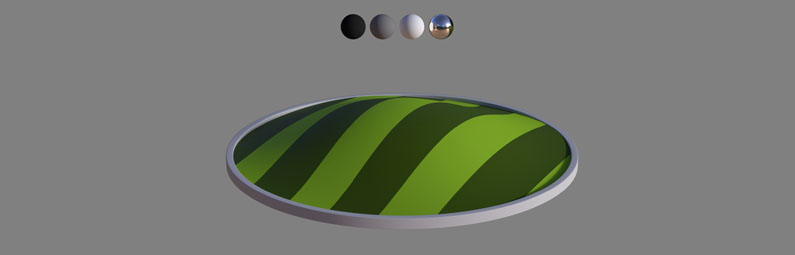
Kısa filmimizdeki her şeyi çizgili olmasını istedik. Bunu yapmak için MAA'nın usule ilişkin doku çözümü rampası kullanıyorum. Maya'da bir rampa oluşturuyorum ve bir pxrdisney gölgelendiriciyi takın. Sadece önizleme için herhangi bir gölgelendirici kullanabilirsiniz. Rampanızı gerektiğinde tekrarlamak için Place2Dtexture kullanın. Örneğimde, şerit genişliğinde biraz varyasyon eklemek için doğrudan rampada yapıyorum. Ayrıca daha fazla kontrol için rampanın her renginde bir pxrconstant bağlanıyorum.
04. Gelişmek için geometriyi hazırlayın
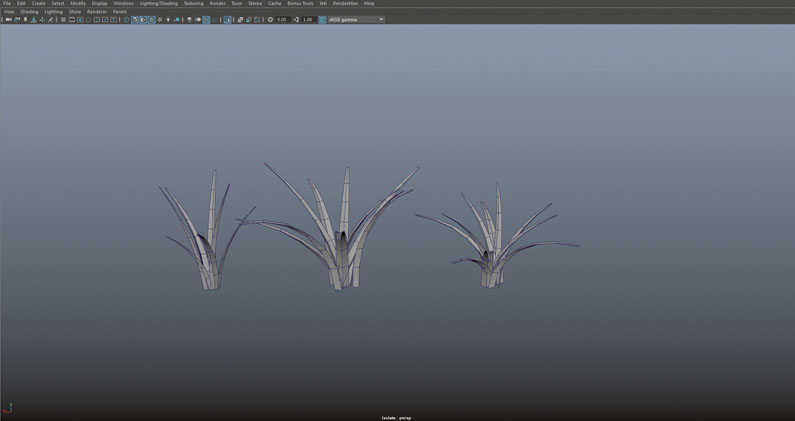
Çimlerin görünümü üzerinde daha fazla kontrol elde etmek için örneğin çokgenlere karar verdik, ancak yeti'de bir kürk sistemi de oluşturabilir ve çim olarak kullanabilirsiniz. Çokgen kullanmaya karar verirseniz, temel modelleme tekniklerini kullanarak Maya'da birkaç çim demeti oluşturun. Küçük detaylar kaybolacak kadar çok fazla çokgen eklemeye gerek yoktur. Ayrıca, çimlerin yeti ile çalışmasını sağlamak için Maya'daki çimlerin merkezinde olduğundan emin olmalısınız.
05. Yeti aç
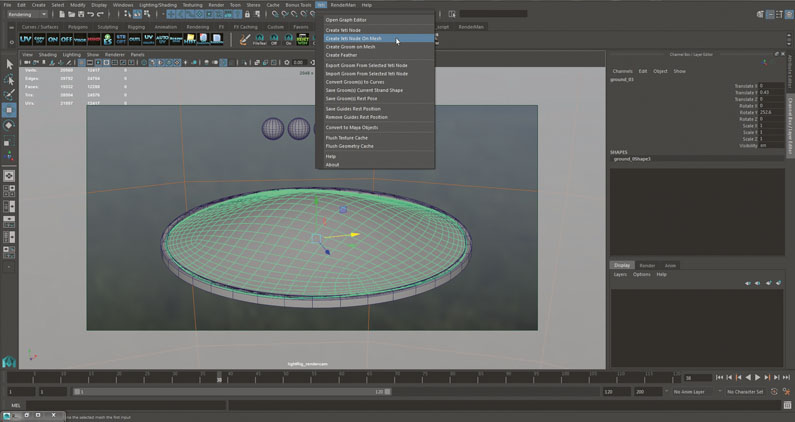
Yeti çok güçlü ve mükemmel optimizasyon olanakları sunuyor. Milyonlarca çokgenlerin çok kolay bir şekilde olmasını sağlar. Arazenizi seçerek başlayın ve YETI & GT'e gidin; ağ üzerinde YETI düğümü oluşturun. Yeti grafik düzenleyicisini açın. Çizgileri ayrı ayrı kontrol etmek için, çimlerin farklı alanlarına karşılık gelen birden fazla YETI sistemini oluşturun. Renkli rampamı YETI'de yoğunluk haritası olarak kullanmak için siyah beyaz bir rampaya dönüştürüyorum.
06. YETI'deki düğümler
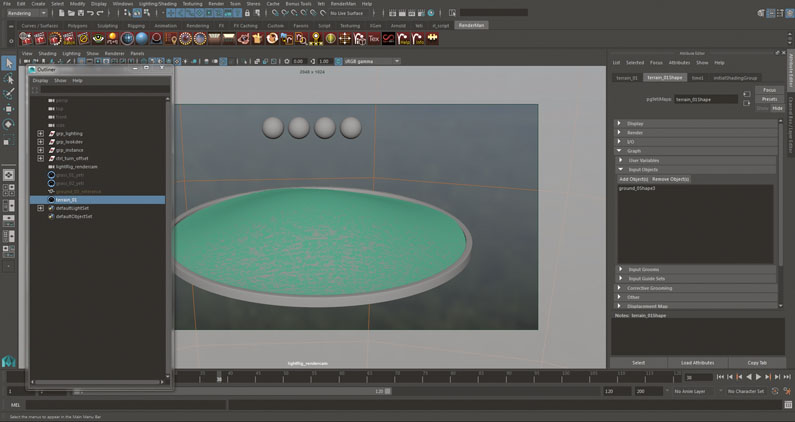
Sonra, Outliner'daki Yeti düğümünüzü seçin ve Öznitelik Düzenleyicisi'ne gidin. Arazenizi Giriş Nesneleri sekmesinde görmelisiniz. Yapmazsan, ekleyin. Örneğe istediğiniz nesneleri ekleyin ve Maya'daki ızgaranın ortasında olduklarından emin olun.
07. Düğümleri ayarlama
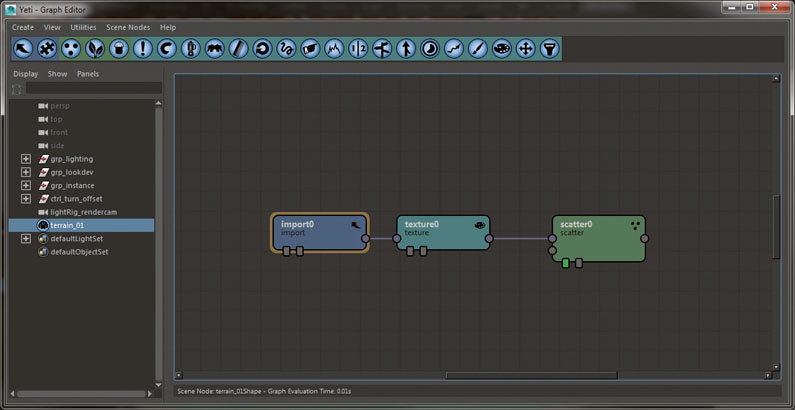
Grafik Düzenleyicisi'nde, bir ithalat düğümü, bir doku düğümü ve bir dağılım düğümü oluşturun. Doku düğümü, kontrolümüzün yoğunluğunu kontrol etmek için kullanılacaktır. Bunu yapmak için rampamı bir dokuya bırakıyorum. Gerekirse daha sonra haritayı rötuşlamama izin verir. Rampa pişirmek için Nightshade Blockout'u kullanıyorum. Ücretsiz ve uygun www.creativecrash.com .
08. Örnek geometriniz
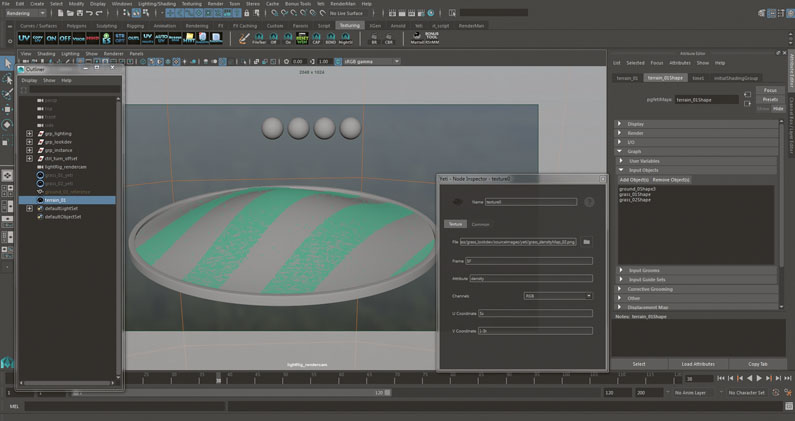
Yoğunluk haritanızı doku düğümüne bağladığınızda, düğümün öznitesine 'yoğunluk' ekleyin. Bir örnek düğümü ve başka bir ithalat düğümü oluşturun. Geometriyi seçmek için İçe Aktar düğmesini kullanın ve örnek düğümünün ikinci girişine bağlayın. Örnek düğümünü öğeye ayarlayın ve ölçek ve büküm varyasyonunu ekleyin; Yoğunluğu değiştirmek için saçılma düğümünü kullanın. Daha fazla değişiklik için, özel bir özellik ekleyin, farklı çim tiplerine sahip birkaç grafik oluşturun ve bunları birleştirin.
09. Gölgeler ekleme
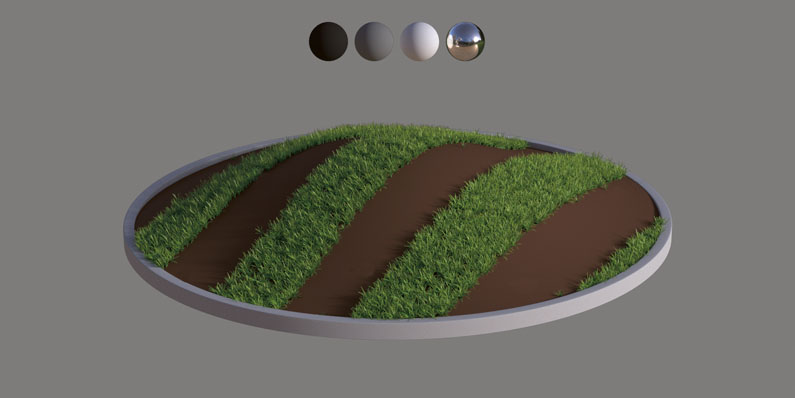
Rendering için Randerman Ris kullandık. Renderman'da bulunan malzemeler fiziksel olarak makul değildir ve büyük olasılıklar sunar. Bir pxr lmdiffuse bir taban olarak kullanıyorum ve ön ve arka için dokunun farklı varyasyonlarını birbirine bağlıyorum. Sonra bunun üzerine speküler bir katman eklemek için bir Lmlater kullanıyorum. Ayrıca daha yumuşak bir görünüm elde etmek için LMDiffuse'nin saydamlığıyla da oynadım. Ayrıntılarla çalışmasını sağlamak için Shader'ı YETI düğümünüze atayın.
10. Koyun oluşturma

Mesh'inizi seçin ve YETI & GT'ye gidin; ağ üzerinde YETI düğümü oluşturun. YETI & GT ile aynı şeyi yapın; örgü üzerinde damat düğümü oluşturun. Bu, Outliner'inizde bir pgyetinode ve pgyetigroom oluşturacaktır. Pgyeti'yi seçin ve Yeti Grafik Düzenleyicisine gidin. İçe Aktar düğmesine tıklayın ve YTIDE YTIDE'NİN YAPILDIĞINI ÇOK TIKLAYIN. Bu bir pencerede açılacaktır. Türün Geometriye ayarlandığından emin olun, ardından seçim alanının sağındaki düğmeye tıklayın.
11. Kürk uygulayın

Yeni açılır pencerede, kürkünüzün uygulanmasını istediğiniz nesneyi seçin ve Seç'i tıklatın. Listede nesneleri manuel olarak eklemeniz gerekirse, Pgyeti'yi seçin, Graph & GT; Nesneleri girin ve Nesneleri Ekle'ye tıklayın. Tuhaf bir şekilde, bazen liste yeni bir nesne ekledikten sonra güncellenmiyor gibi görünüyor. Outliner'da başka bir şey seçin ve ardından yeni nesneyi listeye doğru eklenen yeni nesneyi görmek için tekrar Pgyeti'yi seçin.
12. Damatınızı alın
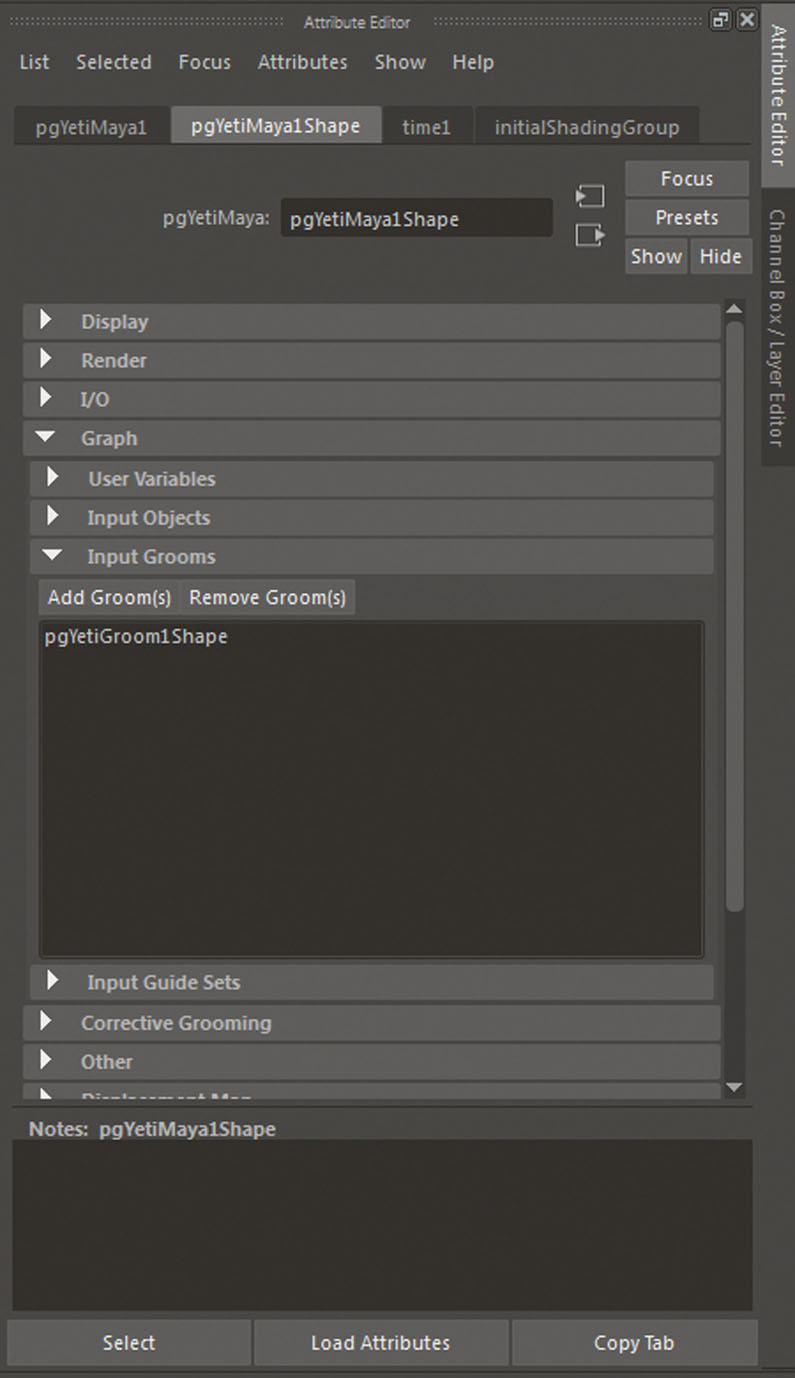
Pgyeti düğümünüzü seçin ve öznitelik düzenleyicisine gidin (CTRL + A). Grafik ve GT; Giriş Damatları Giriş Damatlarına tıklayın. Listede, daha önce oluşturduğunuz damatı seçin. Şimdi, YETI Grafik Düzenleyicisine geri dönün ve ithalat üzerine tıklayın. Yeni içe aktarma düğümünü seçin ve çift tıklatın. Tipi damat olarak ayarlayın ve daha önce geometriyle yaptığımız gibi damatları seçin. Artık grafiğinizde iki ithalat düğümünüz var. Grafiğinizi düzenli tutun ve YETI düğümünüzü doğru şekilde adlandırın.
13. Tımarlamaya başla
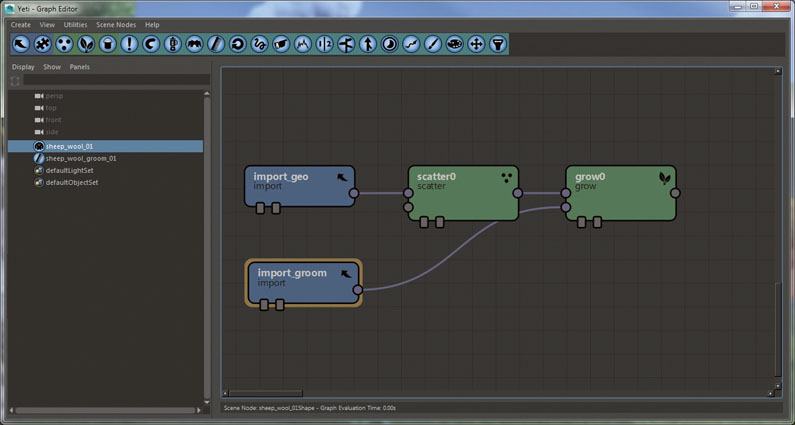
Yeti grafiğinde, bir saçılma düğümü oluşturun, ithalat_geo'yu dağılımın ilk girişine bağlayın. Saçılma'yı seçin ve bir büyüme düğümü oluşturun. Scatter'a çift tıklarsanız, yoğunluğu artırabilirsiniz. İçe aktarma_groom'u büyümenin ikinci girişine bağlayın. Outliner'inizdeki Damat düğümünü seçin ve Öznitelik Düzenleyicisi'ne gidin. Çeşitli saç efektleri oluşturmak için kullanabileceğiniz çok çeşitli araçlar bulacaksınız.
14. Boltanan teller

+ Düğmesine basarak başlayın. Bu, ağınızı pgyetinode içindeki saçları oluşturmak için kullanılacak tellerle doldurmanıza izin verir. Fırça sekmesinin altında, yarıçapı ve güç parametrelerini bulacaksınız. Strand sekmesinin altında, ilk strand uzunluğu adı verilen bir sürgü var. Varsayılan parametre ihtiyacınız olanı uymuyorsa, bunu biraz arttırın. Strand'ları doldurmak için ağınıza tıklayın.
15. Uzunluğu kontrol edin

Nitelik Boya sekmesine giderek tellerinizin uzunluğunu kolayca kontrol edebilirsiniz. Uzunluk parametresine çift tıklayın, değeri istediğiniz numaraya ayarlayın ve modu istediğinize bağlı olarak ayarlayın. Çarpma ve rastgele modlar, çok fazla serin çeşitlilik yaratmanıza yardımcı olabilir. Koyunlarım için, orijinal tasarımın eşleşmesi için baş bölgesinin uzunluğunu arttırdım.
16. Tarak düğümünü kullanarak
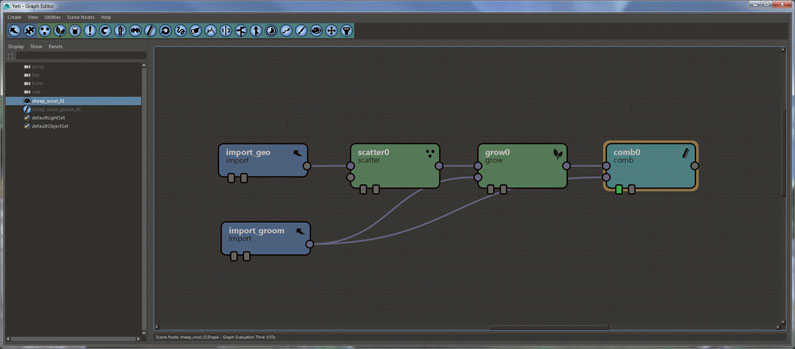
Biraz karışıklık yaratmanın zamanı geldi. Bir tarak düğümü oluşturun. Büyüyü tarakın ilk girişine bağlayın ve damatı ikinci girişe bağlayın. Bu aşamada, varyasyonları oluşturmak için Yeti'deki farklı araçlarla oynarım. Özellikle karakteriniz farklı açılardan görülecekse, zamanınızı alınız. Telleri tweaking yaptığımda, bir kıvrılma düğümü ekliyorum. Her telde bazı güzel kıvırma etkileri yaratır. Bu çok fazla çeşitlilik ekler ve kürkünüzün daha gerçekçi görünmesini sağlar.
Sonraki Sayfa: Kürklü çizgi film karakterleri oluşturmak için son adımlar ...
- 1
- 2
Geçerli sayfa: Sayfa 1
Sonraki Sayfa Sayfa 2Nasıl Yapılır - En Popüler Makaleler
JavaScript kodu bölünmesi hakkında bilmeniz gereken tek şey
Nasıl Yapılır Sep 11, 2025Modern siteler genellikle tüm javascriptlerini tek, büyük bir şekilde birleştirir. main.js senaryo. Bu, kulla..
Grid ve FlexBox ile bir blog oluşturun
Nasıl Yapılır Sep 11, 2025Son iki ila üç yıl Layout'un sıçramalarda ve sınırlarda ilerlemesini gördü. Artık bu modern tekniklerin modern tarayıc..
Suluboya için yaramaz bir tavşan boya
Nasıl Yapılır Sep 11, 2025Zooloji, hayvanlar ve vahşi yaşam okudu, her zaman benim için büyük bir tutku olmuştur ve onları boyamadan asla yorulmam. Lincolnshire kırsalında yaşayacak kadar şanslıyız ve kap..
Khroma ile sonsuz renk paletleri oluşturur
Nasıl Yapılır Sep 11, 2025Mükemmel kullanımı renk teorisi Tasarımda, ortalamadan büyükleri ayıran şeylerden biridir. Öznel ve nüan..
Google sıralamalarını içeriğinizle nasıl etkileyeceğiniz
Nasıl Yapılır Sep 11, 2025İçeriğiniz, insanlar arayabilme ve bulmadıkça hiçbir yere gidiyor, bu nedenle içerik SEO gibi faktörlerin anlaşılması ..
Procreate ile klasik bir masal sahnesini boya
Nasıl Yapılır Sep 11, 2025Procreate, hızlı bir şekilde dijital boyama uygulamam olmuştur. Taşınabilirliği sayesinde ipad pro , bana �..
İkna edici yansımalar nasıl boyanır
Nasıl Yapılır Sep 11, 2025Dijital boyama teknikleri, camdaki yansımaları nispeten basit bir şekilde göstermeyi mümkün kılar. Kuşkusuz, geleneksel m..
Karikatürün Anatomisi: 15 Üst İpuçları
Nasıl Yapılır Sep 11, 2025Tam zamanlı bir serbest meslek sahibi olarak, bir dizi tarzda çalışmaya alışkınım ve Çizim Teknikleri . B..
Kategoriler
- AI Ve Makine Öğrenimi
- AirPods
- Amazon
- Amazon Alexa Ve Amazon Echo
- Amazon Alexa Ve Amazon Yankı
- Amazon Fire Televizyon
- Amazon Prime Video
- Android
- Android Telefonlar Ve Tabletler
- Android Telefonlar Ve Tabletler
- Android TV
- Elma
- Apple App Store
- Elma HomeKit & Elma HomePod
- Elma Müzik
- Apple TV
- Elma İzle
- Uygulamalar Ve Web Uygulamaları
- Uygulamalar Ve Web Uygulamaları
- Ses
- Chromebook Ve Krom OS
- Chromebook Ve Chrome OS
- Chromecast
- Bulut Ve İnternet
- Bulut Ve İnternet
- Bulut Ve İnternet
- Bilgisayar Donanımı
- Bilgisayar Tarihi
- Kablo Kesme Ve Akış
- Kordon Kesme Ve Akış
- Ikilik
- , Disney +
- Yapı
- Elektrikli Araçlar
- E-Okuyucu
- Essentials
- Açıklayıcı
- Facebook'tan
- Oyun
- Genel
- Gmail
- Hakkında
- Google Yardımcısı & Google Nest
- Google Asistan Ve Google Nest
- Google Chrome
- Hakkında Dokümanlar
- Google Drive
- Google Maps
- Google Play Store
- Hakkında Tablolar
- Hakkında Slaytlar
- Google TV
- Donanım
- HBO Maksimum
- Nasıl Yapılır
- Hulu
- İnternet Argo & Kısaltmalar
- IPhone Ve IPad
- Kindle
- , Linux
- , Mac
- Bakım Ve Optimizasyon
- Microsoft Kenar
- Microsoft Excel
- , Microsoft Office
- , Microsoft Outlook
- , Microsoft PowerPoint
- , Microsoft Takımları
- , Microsoft Word,
- Mozilla Ateş
- Netflix
- Nintendo Anahtar
- Paramount +
- PC Oyun
- Peacock
- Fotoğraflar
- Photoshop
- PlayStation
- Gizlilik Ve Güvenlik
- Gizlilik Ve Guvenlik
- Gizlilik Ve Güvenlik
- Ürün Geçen Hafta
- Programlama
- Ahududu Pi
- Roku
- Safari
- Samsung Telefonlar Ve Tabletler
- Samsung Telefonlar Ve Tabletler
- Gevşek
- Akıllı Ev
- Snapchat
- Sosyal Medya
- Uzay
- Spotify
- Kav
- Sorun Giderme
- Televizyon
- Heyecan
- Video Oyunları
- Sanal Gerçeklik
- VPN'ler
- Web Tarayıcılar
- WiFi Ve Yönlendiriciler
- WiFi Ve Yönlendiriciler
- , Windows
- , Windows 10
- , Windows 11
- , Windows 7
- Xbox
- YouTube'um Ve YouTube TV
- YouTube Ve YouTube TV
- Zum
- Açıklayıcılar







